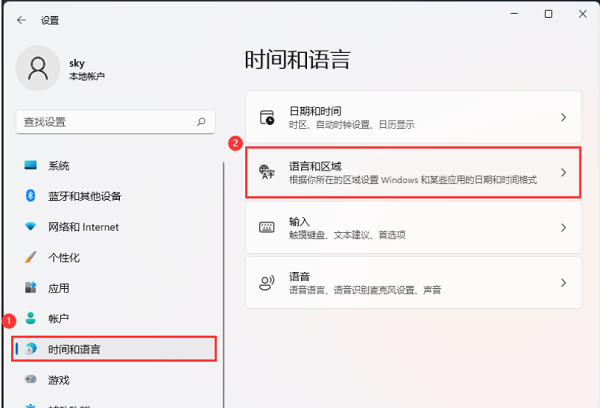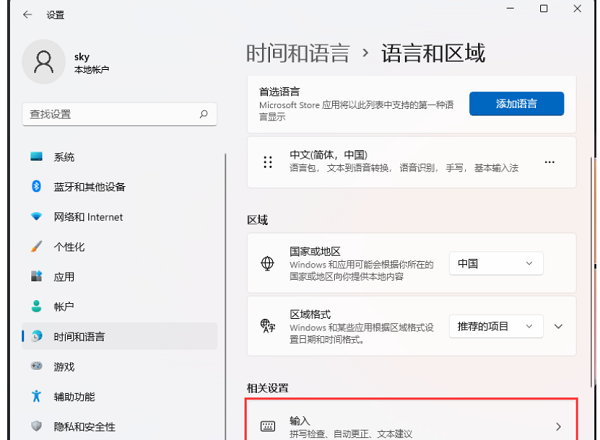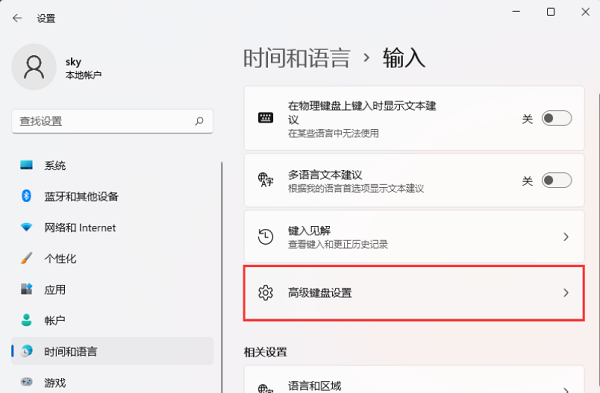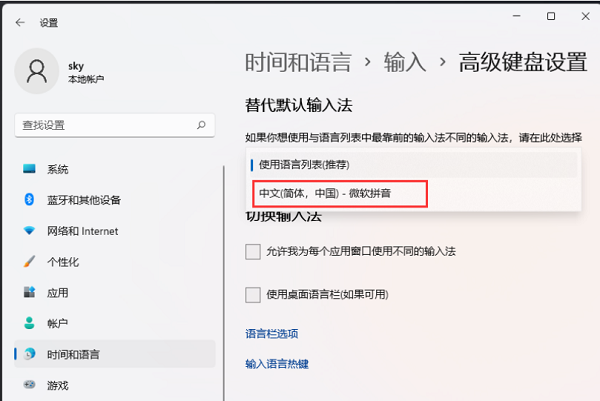win11输入法被禁用怎么办?win11显示已禁用输入法解决方法
大家好啊,今天我要跟大家分享一下怎么解决win11输入法被禁用的问题。如果你也遇到了这个问题,不知道怎么办,那就一起来看看这篇win11教程吧!我保证这个方法一定会帮到你的。记得去系统助手官网查看具体的步骤哦!
解决方法如下:
1、右击左下角任务栏中的“开始”,选择选项列表中的“设置”。
2、进入到新的界面后,点击左侧栏中的“时间和语言”选项,随后点击右侧中的“语言和区域”。
3、然后点击其中的“高级键盘设置”。
4、最后将“替代默认输入法”设置为“中文(简体,中国) - 微软拼音”即可。
相关文章
- win11怎么隐藏任务栏聊天功能?win11任务栏聊天隐藏教程
- win11怎么修改TPC协议?win11更改TPC协议操作方法
- win11账号如何修改为默认头像?win11账号头像恢复默认方法
- win11驱动器无效怎么办?win11驱动器无法使用解决方法
- win11如何手动调整时间日期?win11手动调整时间日期教程
- win11无法添加共享打印机怎么办?win11不能添加共享打印机解决方法
- win11文件无法安全下载怎么办?win11不能安全下载文件解决方法
- win11如何将任务栏调整到顶部?win11任务栏移动顶部教程
- win11怎么设置字体大小?win11设置字体大小操作方法
- win11任务栏突然不见了怎么办?win11找回任务栏操作方法
- win11网络延迟很高怎么办?win11网络高延迟优化的方法
- win11如何设置动态壁纸?win11动态壁纸设置教程
- win11照片查看器误删怎么恢复?win11找回照片查看器方法
- win11不能安全下载文件怎么办?win11提示无法安全下载文件解决方法
- win11图标显示白色怎么办?win11图标变成白色解决方法
- win11登录微软账号一直转圈怎么办?win11不能登录微软账户解决方法
系统下载排行榜71011xp
番茄花园Win7 64位推荐旗舰版 V2021.05
2深度技术Win7 64位豪华旗舰版 V2021.07
3番茄花园Win7 64位旗舰激活版 V2021.07
4带USB3.0驱动Win7镜像 V2021
5系统之家 Ghost Win7 64位 旗舰激活版 V2021.11
6萝卜家园Win7 64位旗舰纯净版 V2021.08
7技术员联盟Win7 64位旗舰激活版 V2021.09
8雨林木风Win7 SP1 64位旗舰版 V2021.05
9萝卜家园Ghost Win7 64位极速装机版 V2021.04
10技术员联盟Win7 64位完美装机版 V2021.04
深度技术Win10 64位优化专业版 V2021.06
2深度技术Win10系统 最新精简版 V2021.09
3Win10超级精简版 V2021
4Win10完整版原版镜像 V2021
5风林火山Win10 21H1 64位专业版 V2021.06
6深度技术 Ghost Win10 64位 专业稳定版 V2021.11
7技术员联盟Ghost Win10 64位正式版 V2021.10
8技术员联盟Win10 64位永久激活版镜像 V2021.07
9系统之家 Ghost Win10 64位 永久激活版 V2021.11
10Win10 Istc 精简版 V2021
系统之家 Ghost Win11 64位 官方正式版 V2021.11
2Win11PE网络纯净版 V2021
3系统之家Ghost Win11 64位专业版 V2021.10
4Win11专业版原版镜像ISO V2021
5Win11官网纯净版 V2021.10
6番茄花园Win11系统64位 V2021.09 极速专业版
7Win11 RTM版镜像 V2021
8Win11官方中文正式版 V2021
9Win11 22494.1000预览版 V2021.11
10Win11 PE镜像 V2021
深度技术Windows XP SP3 稳定专业版 V2021.08
2雨林木风Ghost XP Sp3纯净版 V2021.08
3萝卜家园WindowsXP Sp3专业版 V2021.06
4雨林木风WindowsXP Sp3专业版 V2021.06
5技术员联盟Windows XP SP3极速专业版 V2021.07
6风林火山Ghost XP Sp3纯净版 V2021.08
7萝卜家园 Windows Sp3 XP 经典版 V2021.04
8番茄花园WindowsXP Sp3专业版 V2021.05
9电脑公司WindowsXP Sp3专业版 V2021.05
10番茄花园 GHOST XP SP3 纯净专业版 V2021.03
热门教程 更多+
Win10系统电脑怎么开启AREO特效?Win10系统电脑打开areo特效教程
2雷神911如何重装Win10系统?雷神911如何重装Win10系统的教程
3Win7专业版和win7旗舰版有什么区别?
4Win10 10秒开机要怎么设置?Win10 10秒开机设置方法分享
5Win10待机蓝屏代码machine怎么解决?
6Win11系统USB失灵怎么办?Win11系统USB没有反应怎么办?
7Win10专业版系统任务栏无反应?win10任务栏假死修复方法
8Win10电脑内存不够怎么解决?电脑内存不够的解决方法
9Win11无法安装软件怎么办?Win11无法安装软件解决办法
10Windows10系统提示ctfmon.exe成功未知硬盘错误怎么解决?
装机必备 更多+
重装教程 更多+
电脑教程专题 更多+